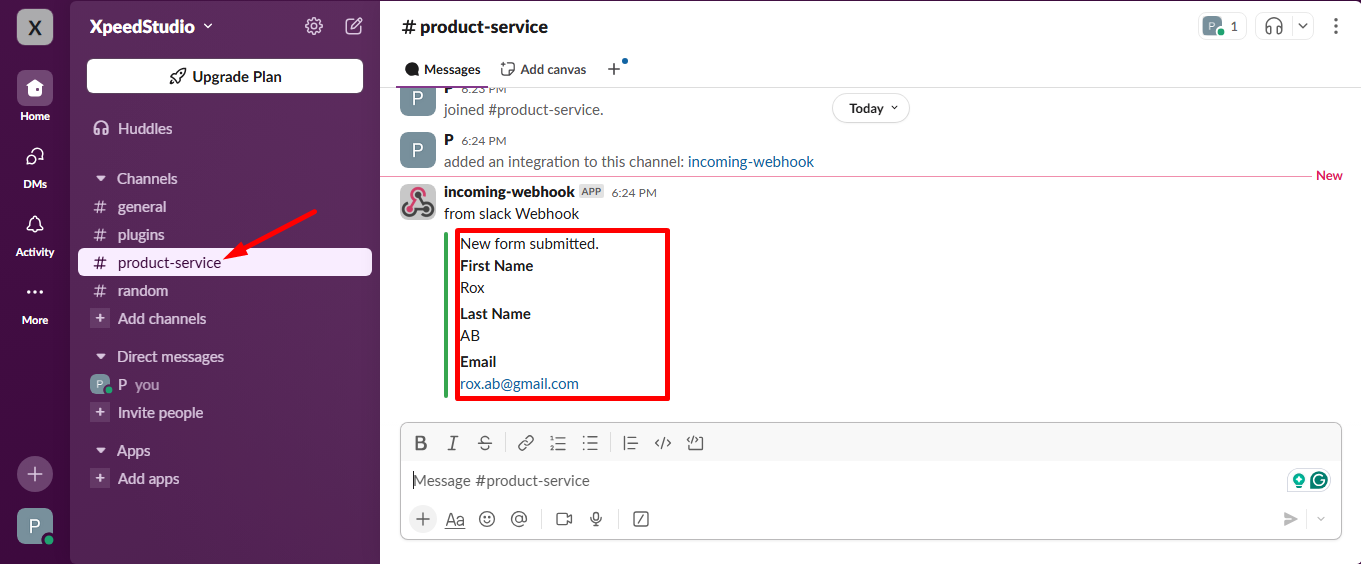Komma igång #
Omdirigera all formulärdata för att integreras med slack och få kundinformationen i ett team snabbare. Här får du steg för steg process hur du kan koppla slack med Metform
Nödvändig förutsättning: #
You need to have the Slack account to integrate the Slack services into MetForm.
Plugins krävs: #
- Elementor: Ladda ner plugin
- MetForm Pro: Hämta plugin
👑 You need to have the MetForm Professional Plan to use this feature.
Logga in på Slack Workspace #
Gå till URL:en: https://slack.com/signin
Sign up, or sign in if you already have an account.
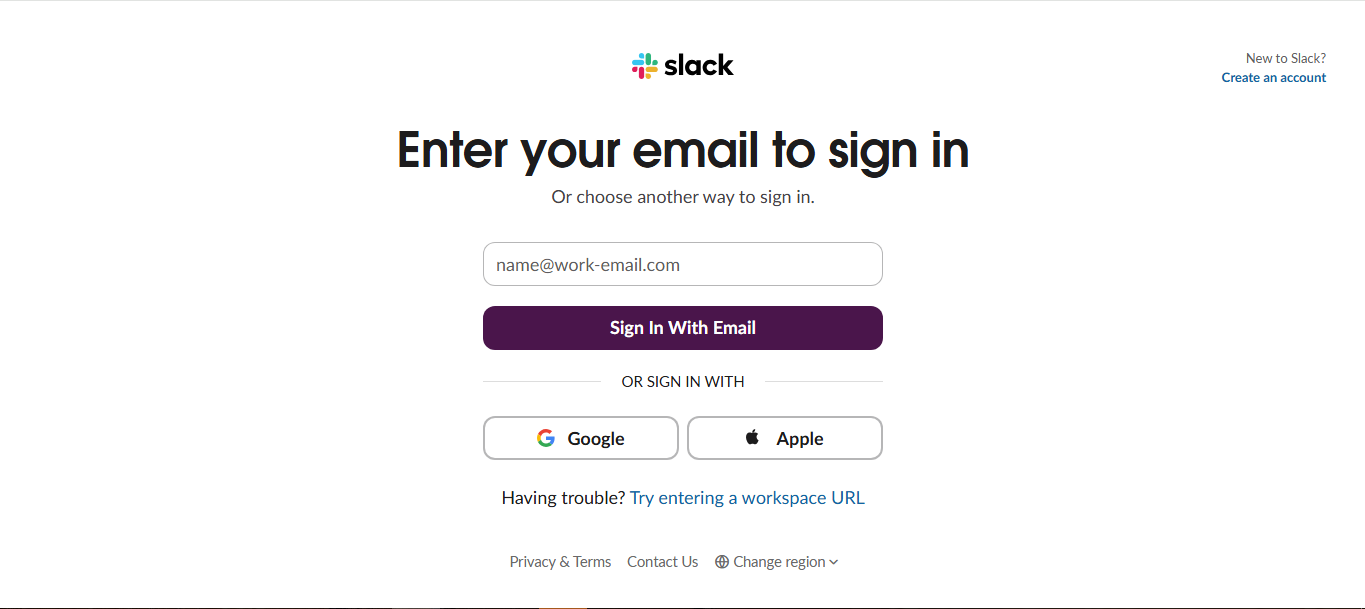
- Inloggad på ditt konto
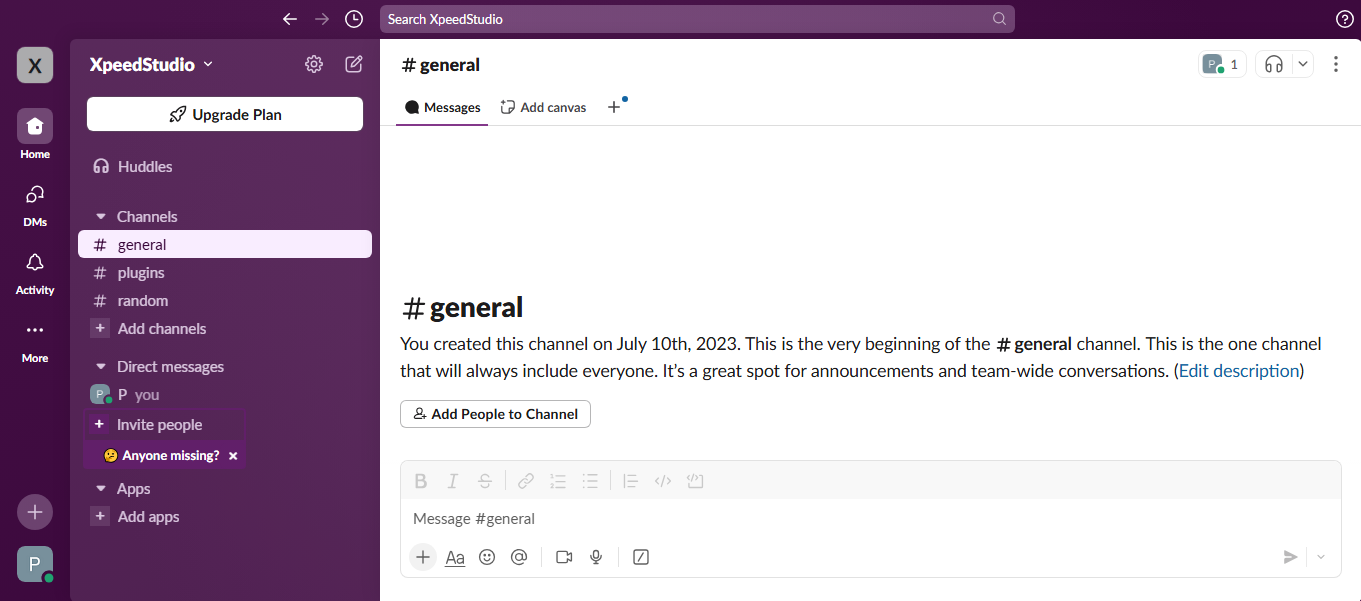
Skapa ett nytt formulär #
Steg 1: Gå till instrumentbräda=>Sidor=> Lägg till ny=>
- Lägg till Namn på sidan
- Välj Mall Elementor Canvas
- Klicka på Publicera
- Redigera med Elementor

- Steg 2: Sök efter Metform

- Steg 3: Klicka på Vald ikon
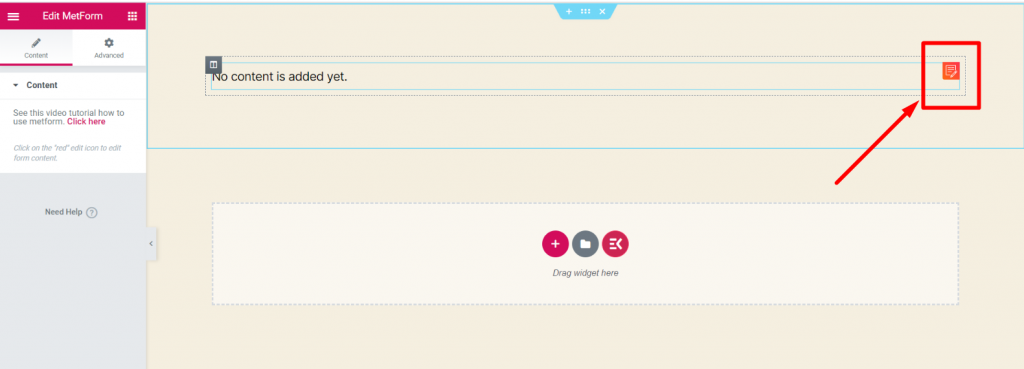
- Steg 4: Välj Ny=> Enter your Form Namn=> Click on Redigera formulär

Step 5:
- Bara dra och släpp tre fält med namnet: E-post , Förnamn Efternamn <which data you want from your user>
- Klicka på Formulärsinställning
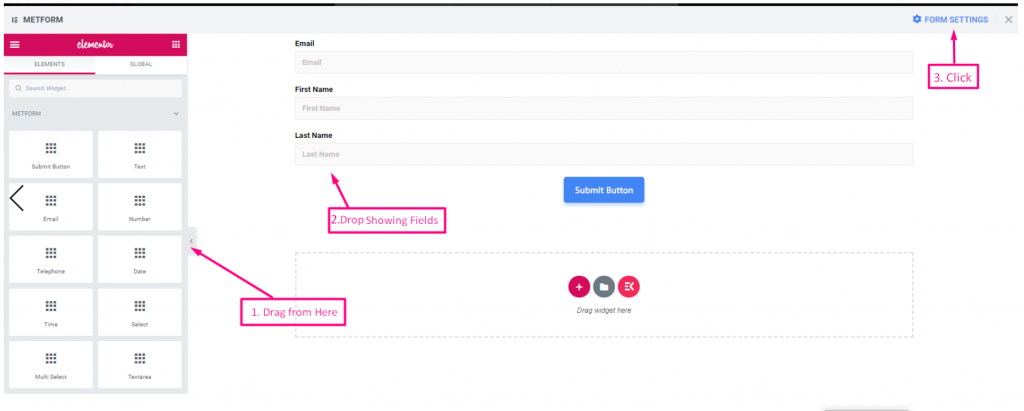
Integration #
Steg=>1
- Gå nu till Fliken Integration
- Aktivera Slack
- Klicka nu på det valda området för att få Slack Webhook
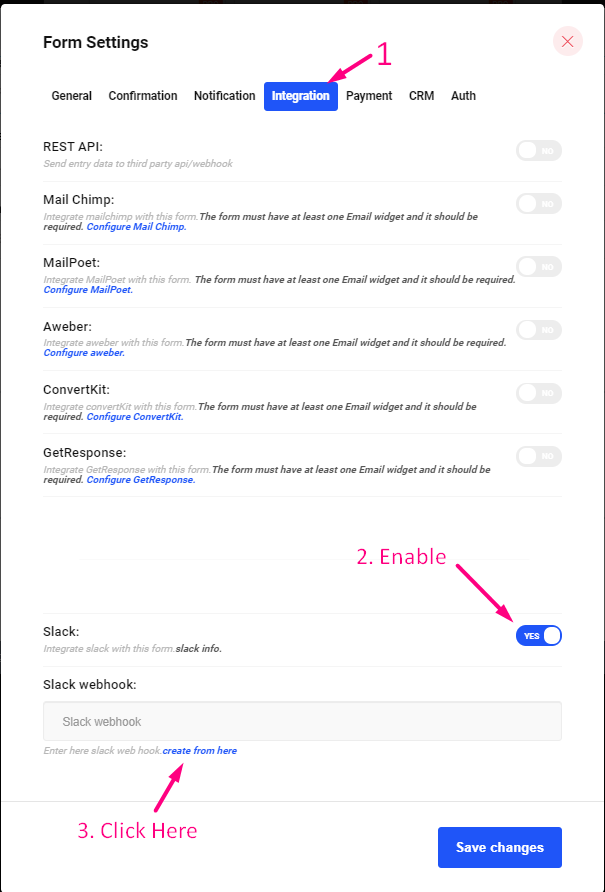
Steg=>2
- Välj din Arbetsyta
- Klicka på "Lägg till Slack“
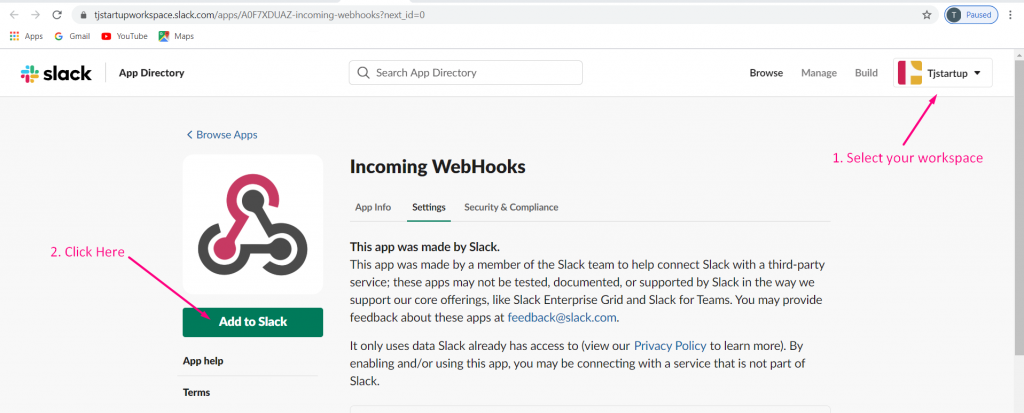
Steg=>3
- Välj din kanal där du vill få användarinformation
- Klicka på" Lägg till Incoming WebHooks-integration“
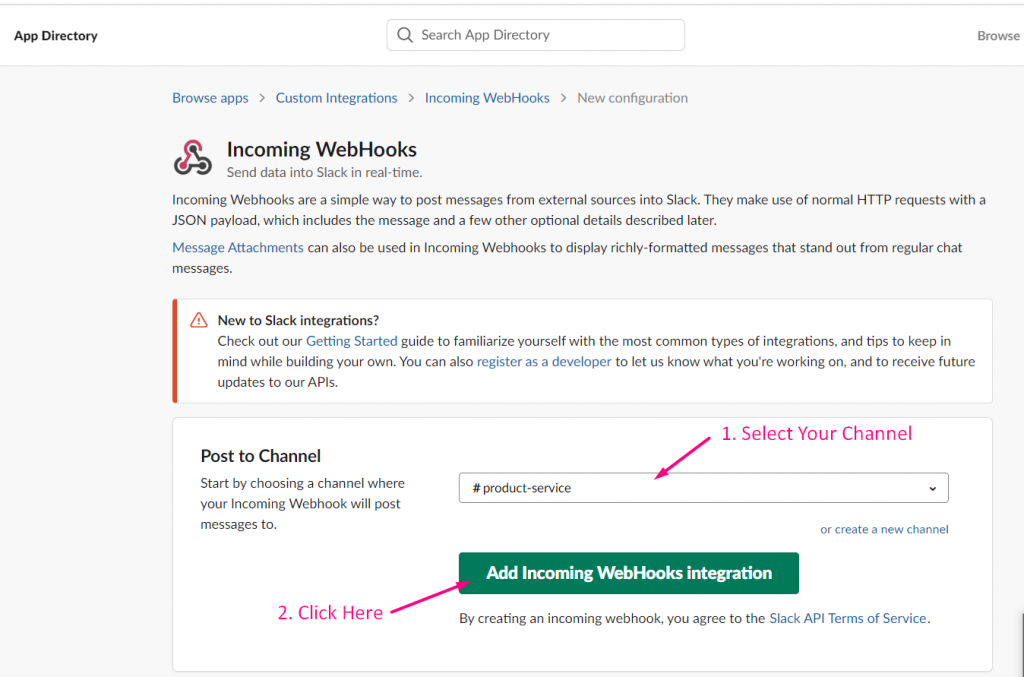
Steg=>4
- Kopiera Webhook URL
- Spara
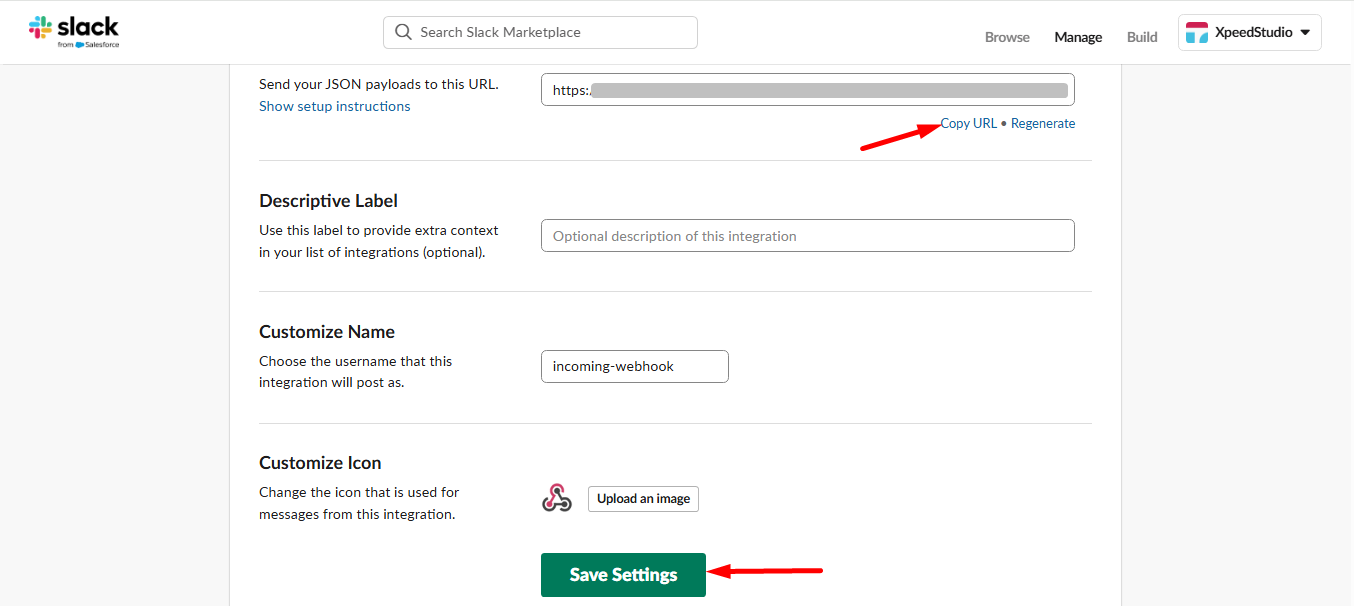
Steg=>5
- Gå nu till Formulärinställningar=> Klistra in webbadressen för Webhook=> Spara
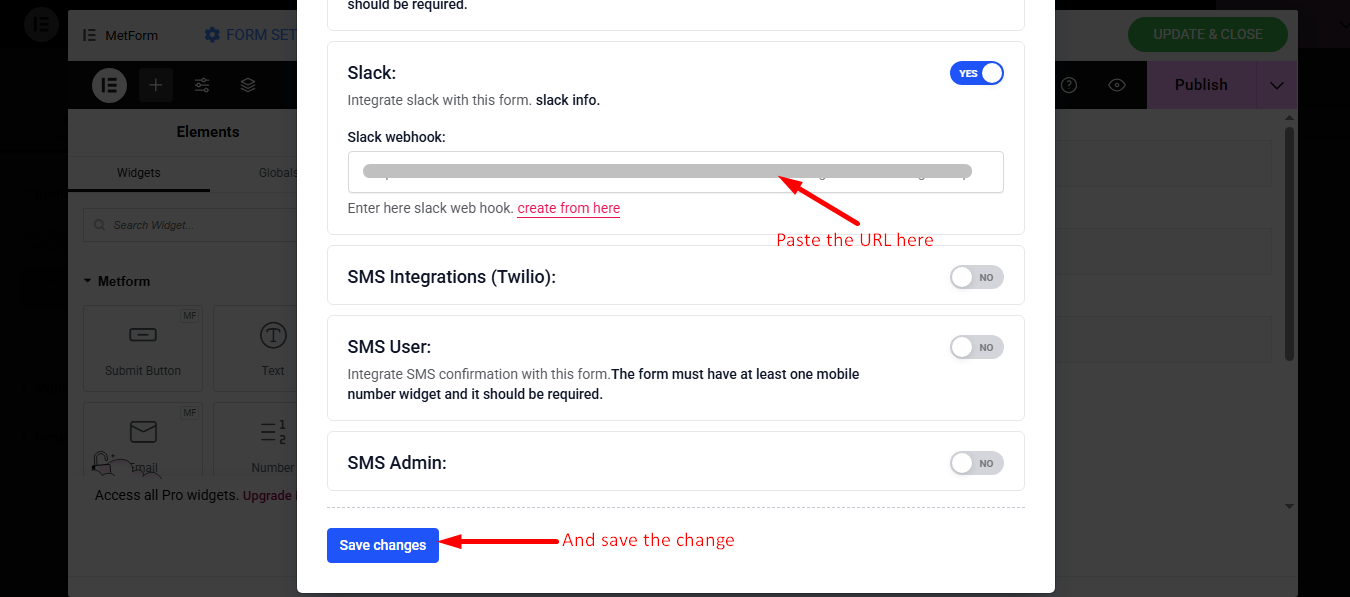
Få data om Slack #
Steg=>1
Gå till platsen=> Fyll i formuläret och klicka på Skickaknapp
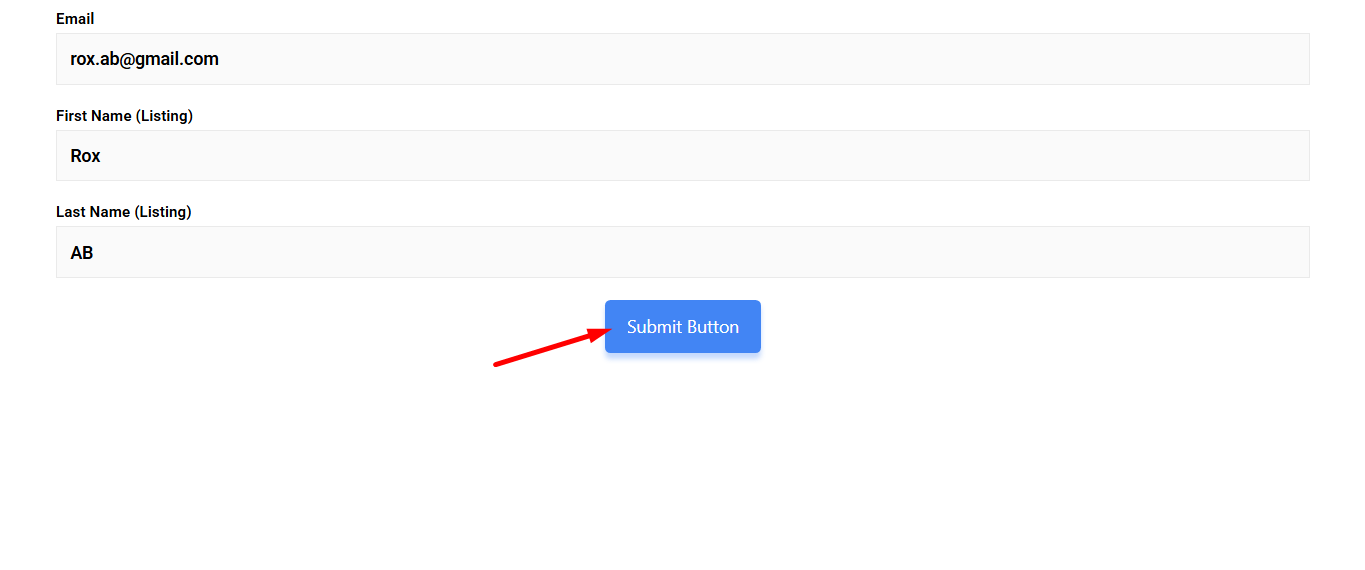
Steg=>2: Gå nu till Slack
- Klicka på Vald kanal
- Du kan se alla inlämnade uppgifter som kommer att visas här